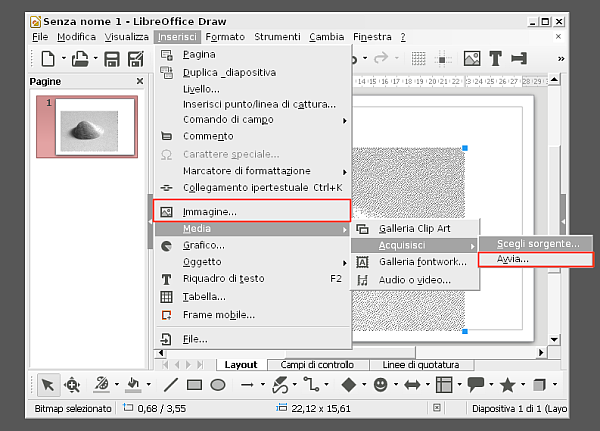
In un progetto di LibreOffice Draw è possibile aggiungere immagini sotto forma di oggetto modificabile. Draw in particolare supporta sia l’importazione diretta da file sia l’acquisizione di una nuova immagine attraverso uno scanner. In questa guida vedremo brevemente come utilizzare queste due funzioni.
Immagini da file in LibreOffice Draw
In questa guida faremo riferimento a LibreOffice 5, versione rilasciata di recente che ha visto anche una riorganizzazione dei menù. Per inserire una immagine in un documento di LibreOffice Draw è ora sufficiente andare nel menù “Inserisci” e scegliere la voce “Immagine”. Attraverso il file manager del sistema operativo a questo punto occorre indicare al programma la posizione del file grafico da aggiunge. L’immagine viene immediatamente inserita nel foglio di lavoro: l’immagine può essere spostata tramite trascinamento con il mouse e può essere ridimensionata agendo sui piccoli quadrati blu presenti negli angoli e nei punti mediani dei lati.
Osserviamo in questo senso che il ridimensionamento tramite i punti d’angolo mantiene la proporzione tra i lati mentre dai punti laterali è possibile ridimensionare l’immagine alterandone le proporzioni.
Immagini tramite scanner
LibreOffice Draw può acquisire una nuova immagine anche interfacciandosi direttamente con uno scanner. Se non si è mai usata questa funzione occorre anzitutto andare nel menù “Inserisci > Media > Acquisisci” e scegliere la voce “Scegli sorgente”. Sarà così possibile indicare a LibreOffice Draw quale scanner utilizzare. Con la stessa procedura si potrà successivamente cambiare sorgente se necessario.
Per aggiungere una immagine tramite scanner a questo punto è sufficiente andare nel menù “Inserisci > Media > Acquisisci”, scegliere la voce “Avvia…” e seguire la procedura di acquisizione del proprio modello di scanner.
[Risorse | LibreOffice]
